如何将 iCloud 文件迁移到 Google 工作空间
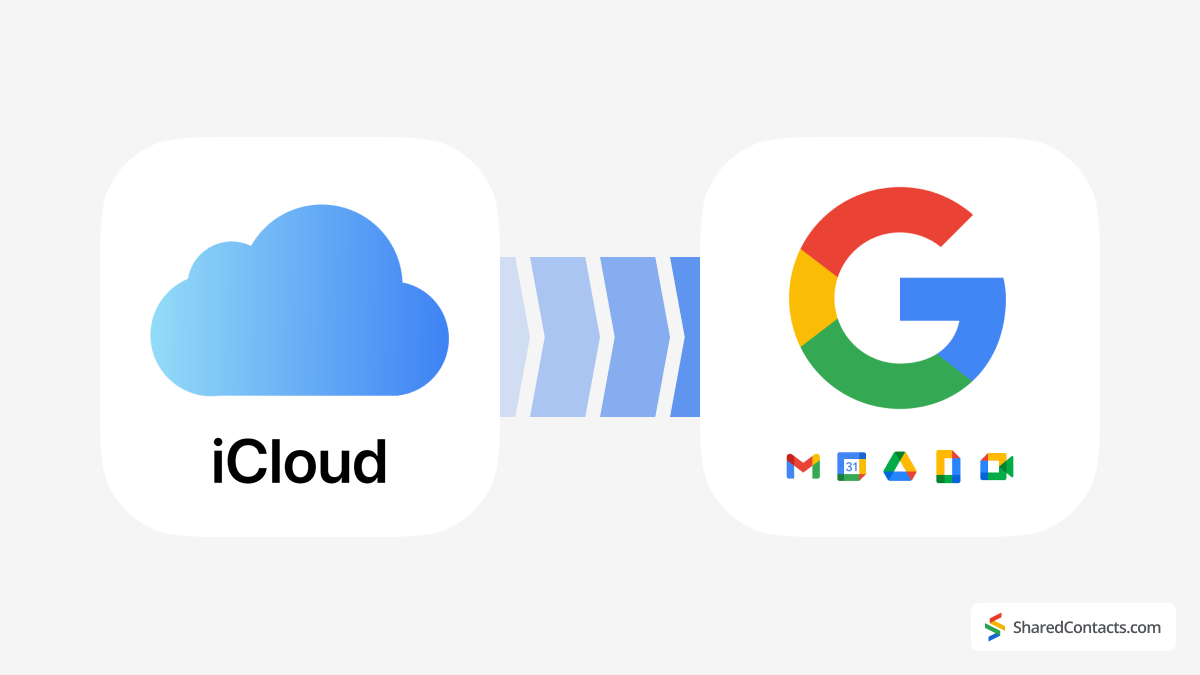
将文件从 iCloud 迁移到 Google Workspace 通常是出于实际原因。一个常见的原因就是 iCloud 存储空间用完了,而 Google Drive 还有空间。此外,通过 Google Drive 与同事共享大型文件可以提供更好的协作,因为大型文件可能难以通过电子邮件发送。另一个原因可能是优化存储--保持 iCloud 空间空闲,以存储新照片或视频,同时将访问频率较低的文件归档到 Google Workspace,以便更好地管理和访问。此外,将文件整合到一个系统中有助于简化工作流程,减少在平台间切换的需要。
将 iCloud 文件传输到 Google Workspace 有两种主要方式:使用移动设备或台式机。iCloud 可能包含个人文件,而 Google Workspace 通常用于企业环境,管理员可以访问该账户。在开始传输之前,为 iCloud 和 Google Workspace 账户设置正确的密码也很重要。如果使用密码管理器,这一步会更容易。否则,请务必准备好登录信息,以免在迁移过程中出现任何中断。
准备就绪后,请按照以下步骤在苹果和谷歌的云存储解决方案之间高效传输文件。
如何将 iCloud 上的文件或文件夹传输到桌面上的 Google 工作区
无论是移动单个文件还是整个文件夹,都可以在桌面上轻松完成将文件从 iCloud 迁移到 Google Workspace 的操作。以下是在平台间无缝传输数据的分步说明。
如何将文件从 iCloud.com 下载到 Google Drive
请按照以下步骤下载存储在 iCloud Drive 中的文件或可从 iCloud.com 上的 iWork 应用程序访问的文件:
- 转到 iCloud.com 并使用你的 iCloud 凭据登录。
- 开放 iCloud Drive 并选择要传输的文件。
- 单击 "下载 "图标,或双击文件。这会将文件保存到您的默认下载位置。
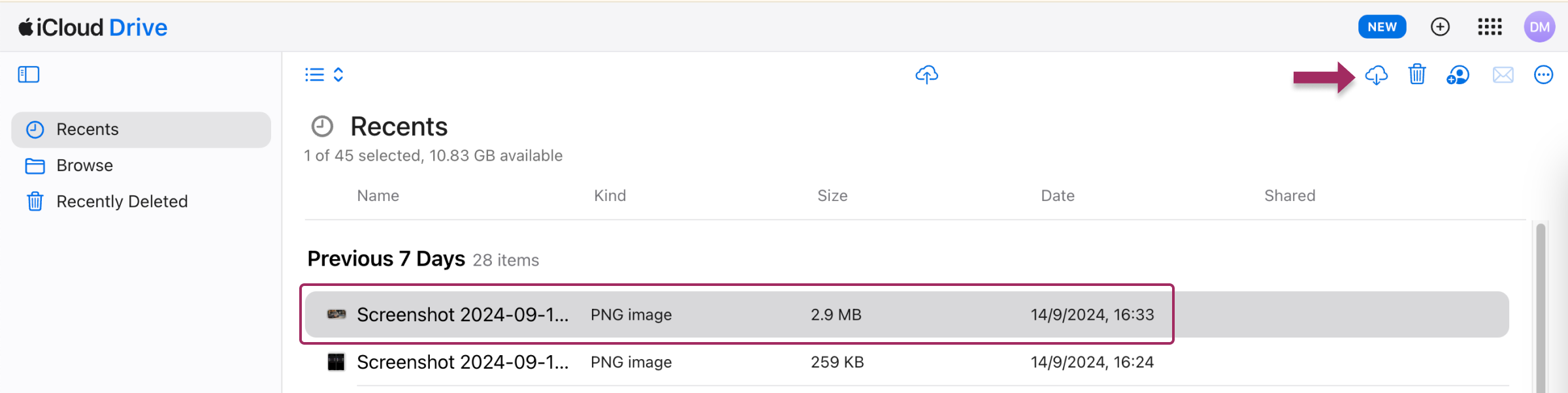
- 现在,打开您的 Google Workspace 或 Gmail 帐户,然后点击 谷歌应用程序 右上角的图标。
- 选择 谷歌 驾驶 图标。
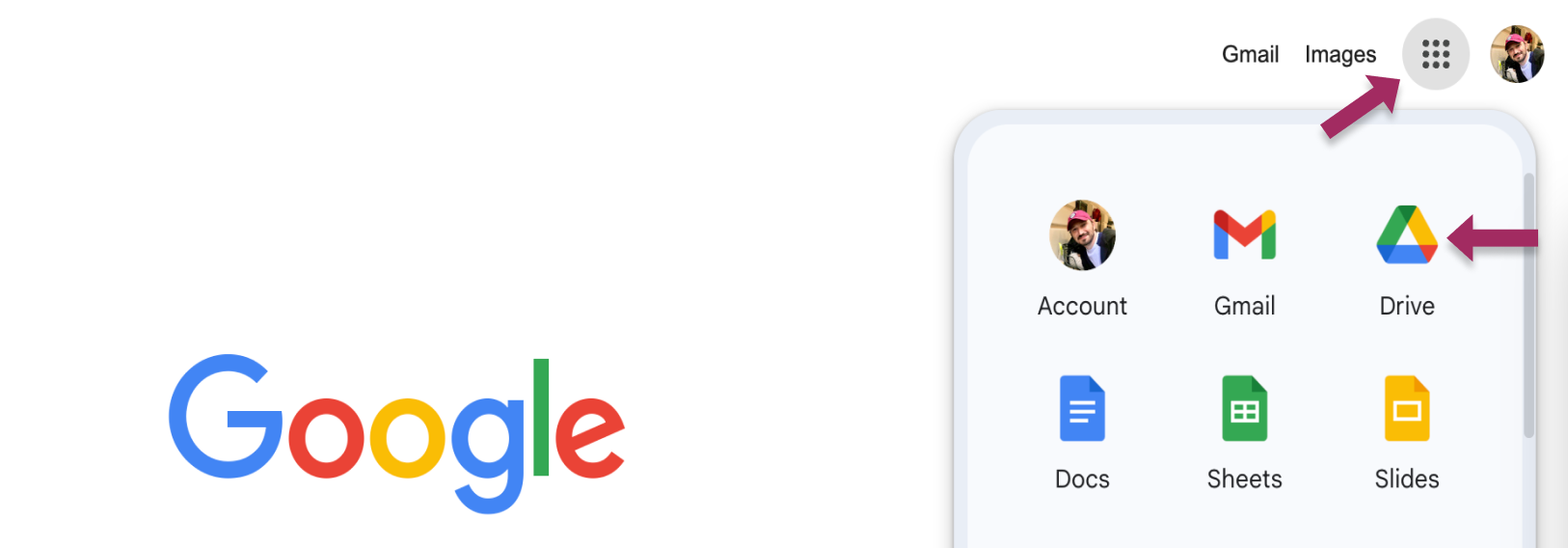
- 点击 新 按钮,然后选择 文件上传 或 文件夹上传这取决于您需要传输的内容。
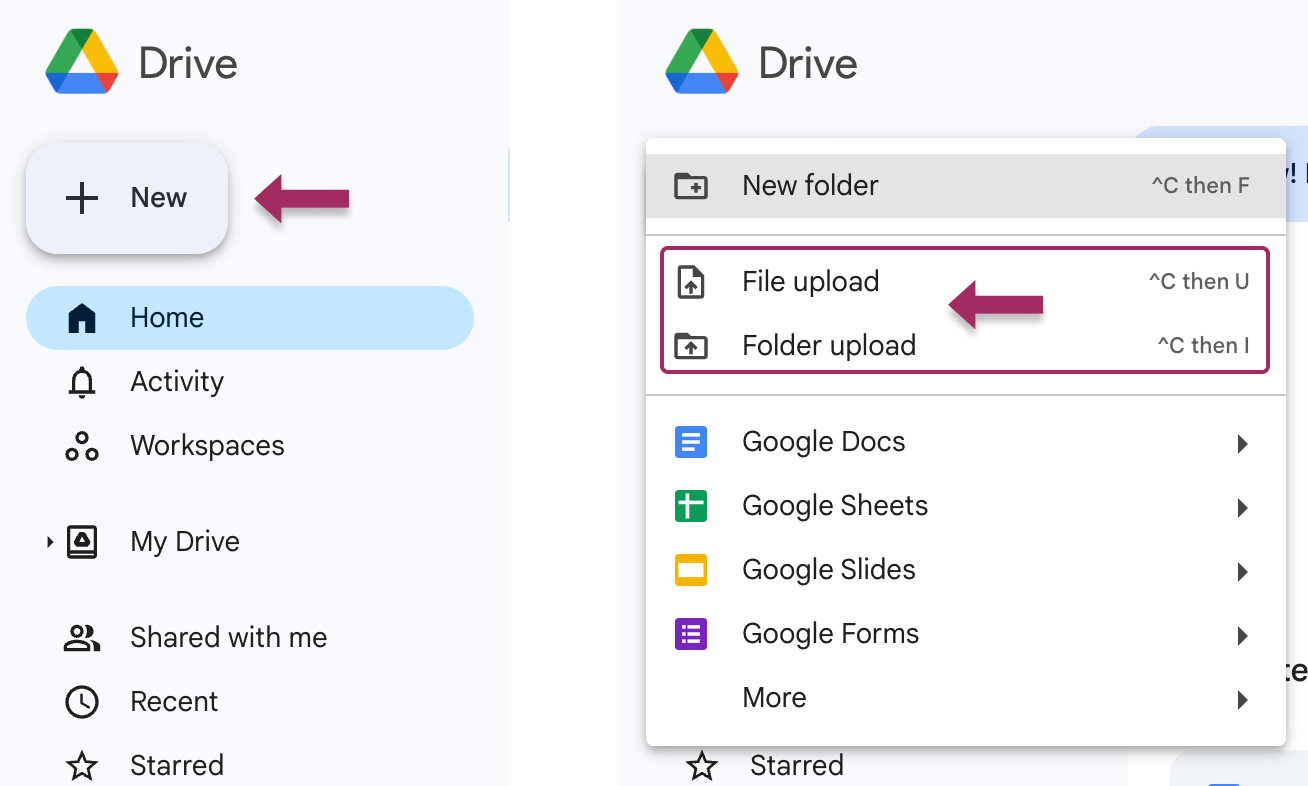
- 找到刚从 iCloud 下载的文件,选中它们,然后点击 开放.
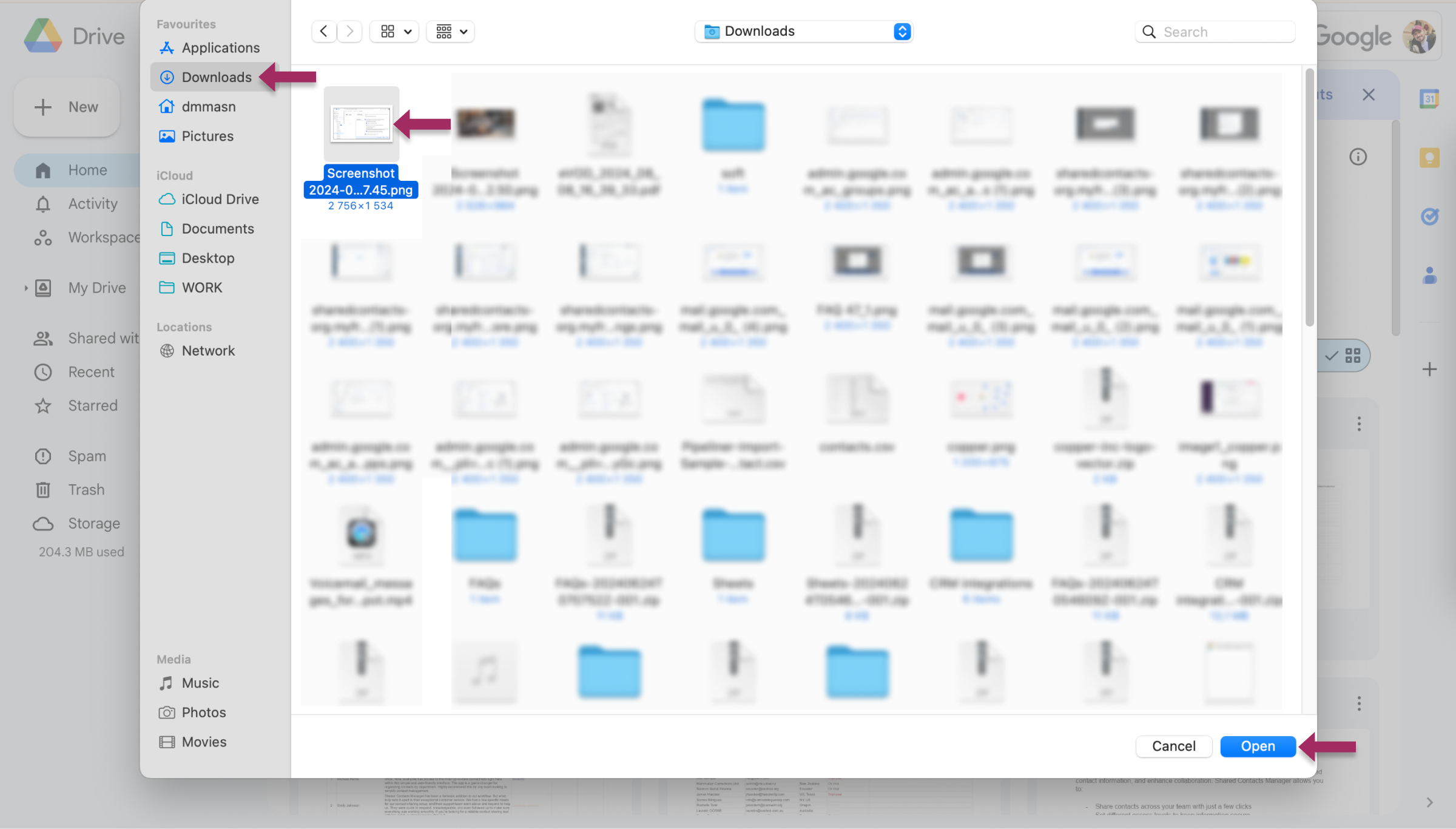
恭喜您!您的文件已成功从 iCloud 迁移到 Google Drive。
将文件从 iCloud Drive 迁移到 Google Drive 桌面
或者,你也可以使用 Mac 上的 Finder 直接将文件从 iCloud 传输到 Google Drive。这种方法比前一种更简便。只需打开 iCloud Drive 在 Finder 中,选择您要传输的文件或文件夹,然后将它们直接拖入您的 谷歌硬盘 文件夹。这样就无需先将文件下载到桌面。
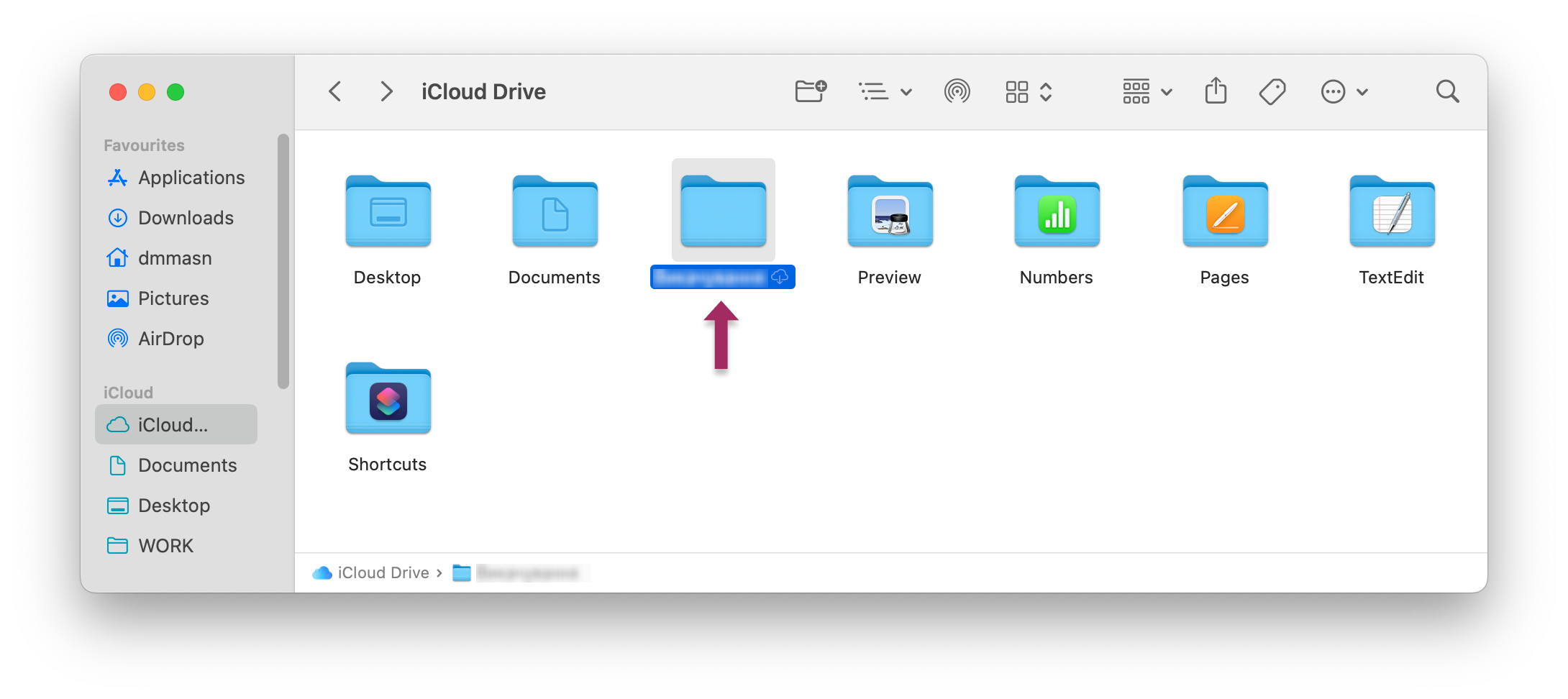
从 iPhone 或 iPad 上的文件 app 迁移文件
首先,您必须确保您有一个 谷歌硬盘应用程序 安装在 iPhone 或 iPad 上。如果您有多个账户,请确保从 App Store 安装应用程序时使用正确的账户登录。
- 在 iPhone 或 iPad 上打开 Google Drive。
- 点击 + 按钮。
- 新闻 上传 文件
- 选择 浏览.
- 从 iCloud 中选择要移动到 Google Drive 的文件或文件夹。 上传将立即开始,根据文件大小和网速的不同,上传可能需要片刻时间。
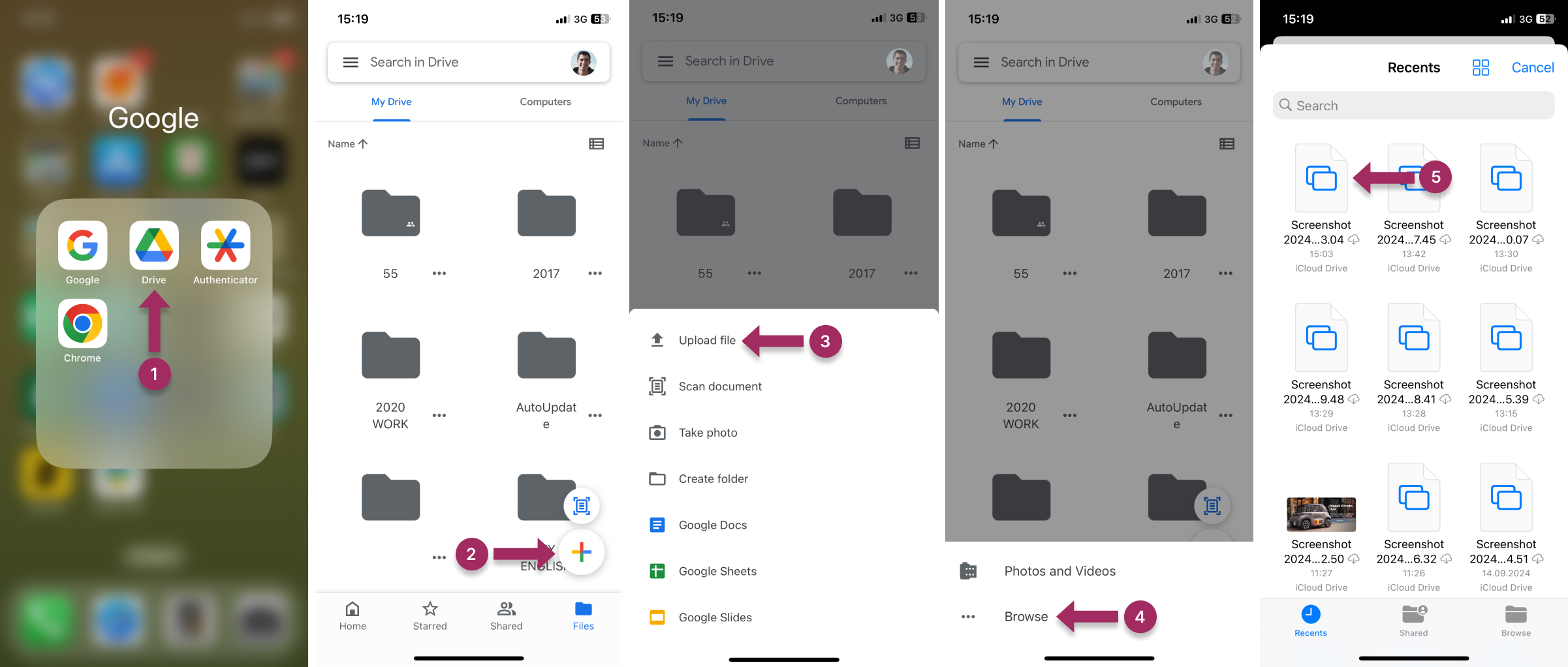
如何通过 iCloud.com 在 iPhone 上将 iCloud 数据传输到 Google Drive
在 iPhone 上将 iCloud 数据传输到 Google Drive 似乎令人生畏,但如果你按照正确的步骤操作,这个过程其实很简单。在设备上安装 Google Drive 应用程序至关重要,因为它可以让你在从 iCloud 下载文件后轻松上传。
以下是分步指南:
- 将照片从 iCloud 下载到 iPhone:
- 转到 icloud.com 并使用您的凭据登录。
- 转到 照片 并通过点击每个图像来选择要传输的图像。
- 点击 三点 图标打开下拉菜单,选择 下载.
- 点击弹出通知中的 "下载 iCloud Photos.zip "进行确认。
- 其他文件可以存储在你位于 icloud.com 上的 iCloud Drive 文件夹中。这就是在 iPhone 上从该位置下载文件的方法:
- 登录 icloud.com 和访问 iCloud Drive.
- 选择文件夹(如下载),然后点击 "传输 "按钮选择要传输的文件。 选择.
- 点击 下载 图标(带向下箭头的云)并确认您的选择。
- 点击 下载.
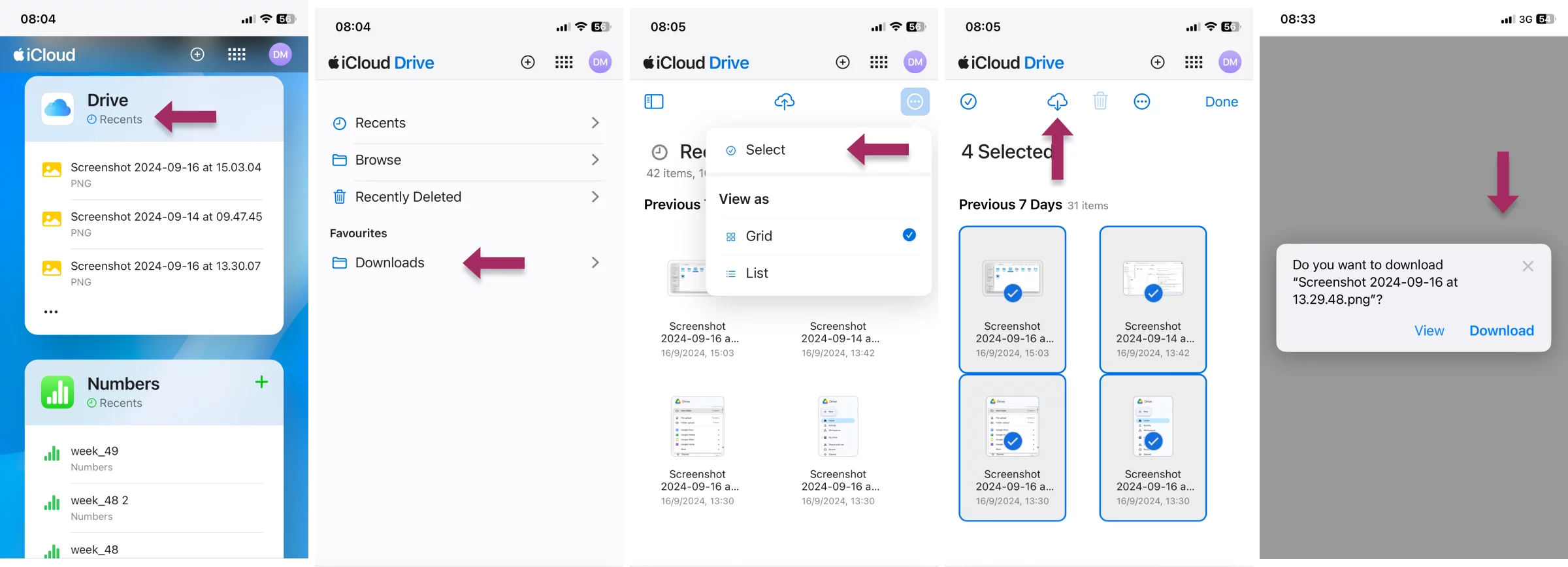
- 现在,你已将所有照片和 iCloud 文件下载到 iPhone,是时候将它们转移到 Google Drive 了:
- 打开 谷歌硬盘 iPhone 上的应用程序。
- 点击 + 按钮,选择 上传然后 浏览.
- 从 iPhone 中选择下载的文件,然后上传到 Google Drive。
现在,您的文件已安全地存储在 Google Drive 中。
利用共享联系人简化 Google 工作空间中的协作

将文件从 iCloud 迁移到 Google Workspace 只是实现团队强大协作的第一步。文件和日历固然重要,但共享联系人列表往往是团队合作的粘合剂。想象一下,你的销售团队需要即时访问更新的客户详细信息,或者你的支持团队需要供应商联系人,而在不同设备间手动同步这些信息既低效又容易出错。
使用 Shared Contacts Manager,您可以 共享 Google 联系人 确保每个人都能在同一个数据库中工作。该应用与 Google Workspace 原生集成,因此可以在 Gmail、日历和 Drive 中访问联系人,就像访问已迁移的 iCloud 文件一样。Shared Contacts Manager 消除了杂乱无章的联系人列表,将联系人管理变成了一种竞争优势。理应如此。
常见问题
Google Drive 是免费的吗?
Google Drive 提供高达 15 GB 的免费存储空间,其免费 Gmail 账户供个人使用。Google Workspace(前身为 G Suite)用于企业访问,它有多种功能,包括 定价计划 起价为每位用户每月 $6,存储容量为 30 GB。
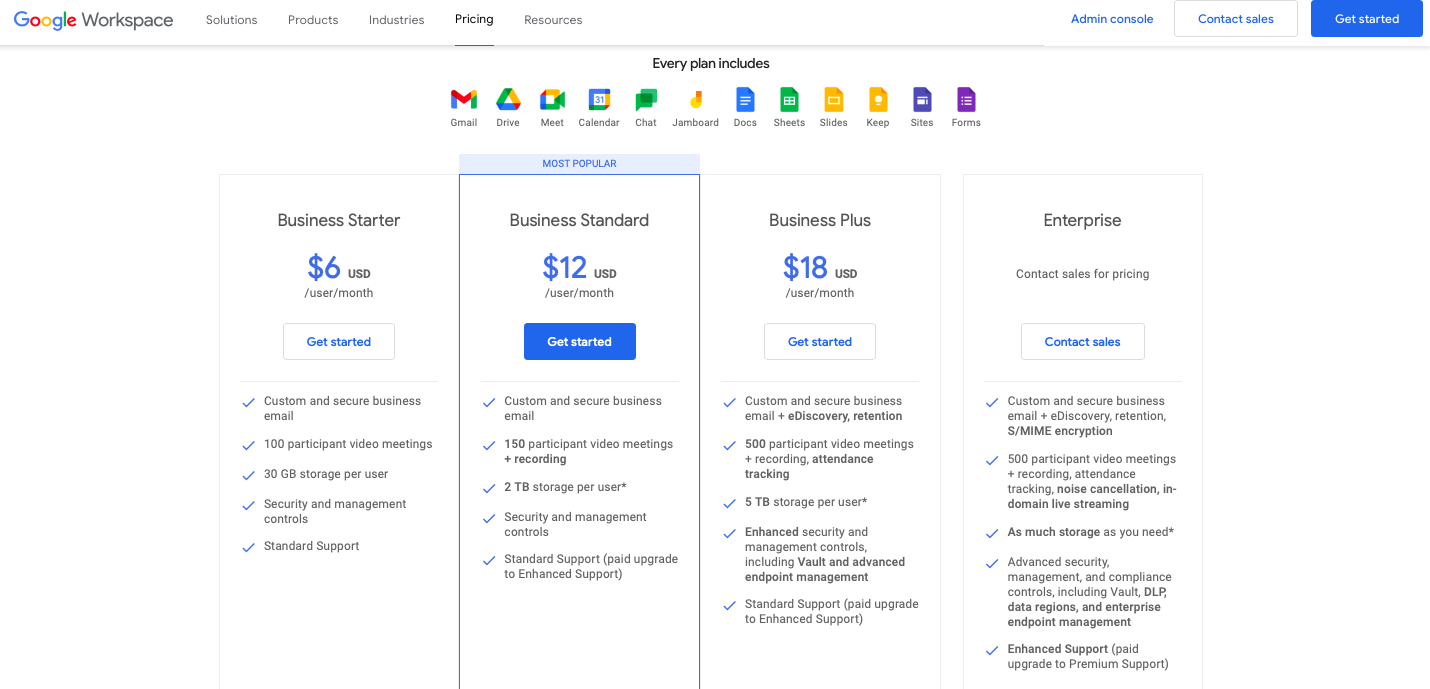
Google Drive 和 iCloud 是否一样?
不,它们是不同的。iCloud 是苹果公司提供的云存储系统,供 Mac 和 iPhone 用户使用。
iPhone 上的 Google Drive 在哪里?
您可以将 Google Drive 应用程序下载到 iPhone 设备,方法如下 此链接.用户还需要在 iPhone 上注册自己的 Gmail 或 Workspace 账户,才能根据定价方案使用该应用程序。



2 条评论
哦,这些手机上的废话太复杂了。我更喜欢在桌面版上执行这些大型技术任务。迁移过程很顺利--尽管因为人手较多而花费了一些时间。
我喜欢 iCloud 存储空间空空如也的照片。GDrive 就像是一个真正的存档设施。谢谢你的指导,我跟着做了,任务就完成了!